¿Windows 10 no recuerda la contraseña de tu WIFI? Así puedes solucionarlo

La última versión del sistema operativo de Microsoft, Windows 10, llegó con una función llamada WiFi Sense que venía activada por defecto y que compartía con nuestros contactos las redes WiFi a las que nos conectásemos. Algo que provocó que la gran mayoría de usuarios decidiera desactivarla para evitar problemas y que así nadie le pudiera robar la WiFi sin su consentimiento.
Pues bien, ahora otros muchos usuarios que cuentan en sus equipos con Windows 10 están reportando un problema a la hora de conectarse a sus redes WiFi de confianza cuando arrancan el PC. Y es que Windows 10 obliga a introducir la contraseña de su WiFi cada vez que reinician el ordenador, algo que resulta realmente incómodo. Algo similar a lo reportado por otros usuarios, que Windows 10 pierde la conexión WiFi después de bloquear el PC o salir del modo suspensión.

A continuación vamos a ver la manera de solucionar este problema y así evitar que Windows 10 nos pregunte la contraseña de nuestro WiFi cada vez que encendemos el equipo. Lo primero que debemos intentar es hacer que el sistema se olvide nuestra WiFi, para después volver a conectarnos a ella y forzar a que Windows 10 vuelva a guardar todos los datos de nuestra red de nuevo.
Para ello, hacemos clic sobre el icono de red inalámbrica de la barra de tareas y a continuación en Configuración de red. Esto nos abrirá una ventana de la configuración del sistema donde se muestra la configuración del WiFi y un listado de las redes encontradas y a las que estamos conectados. Justo debajo del listado debemos buscar la opción Administrar configuración de WiFi y una vez ahí ir hasta la sección Administrar redes conocidas.
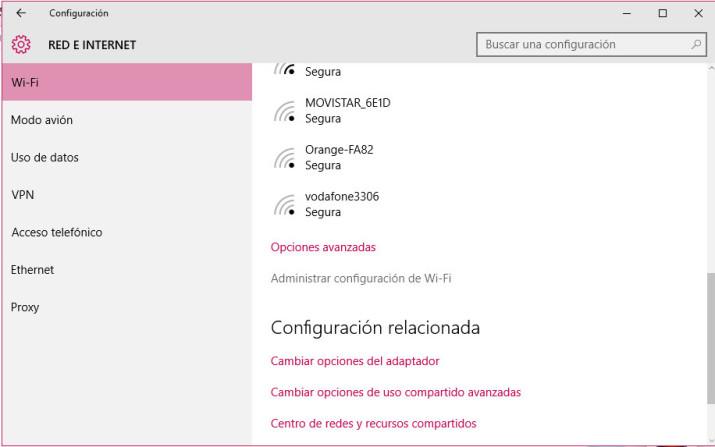
Ahí tenemos que seleccionar la red con la que tenemos problemas para conectarnos al iniciar el sistema y seguidamente pulsar sobre el botón Dejar de recordar que se nos mostrará al lado. Una vez hecho esto, lo siguiente que tenemos que hacer es ir nuevamente al icono de red inalámbrica de la barra de tareas y conectarnos otra vez a la red que acabamos de eliminar. Para finalizar, reiniciamos el equipo y comprobamos si Windows 10 ya nos conecta de manera automática a nuestra WiFi sin pedirnos nuevamente la contraseña.
Si no es así, entonces tendremos que abrir el Administrador de dispositivos, bien a través del Panel de Control o escribiendo “Administrador de dispositivos” en la barra de búsqueda. Desplegamos la opción Adaptadores de red, seleccionamos el nuestro y pulsando con el botón derecho sobre él, elegimos la opción desinstalar.
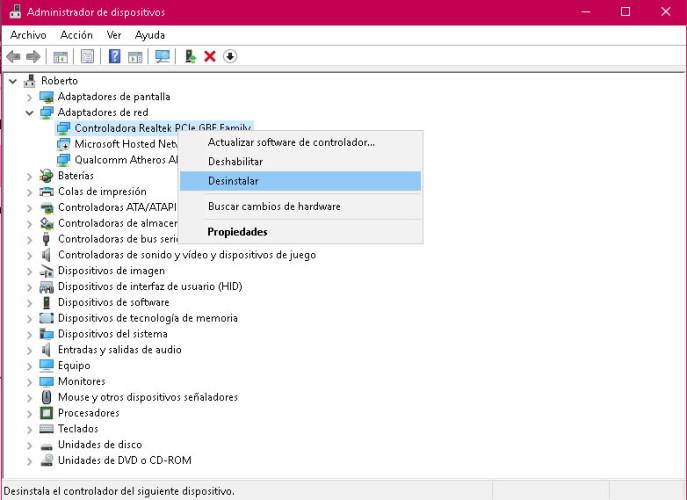
Nada más hacer esto, reiniciamos nuestro ordenador y nos volvemos a conectar a nuestra WiFi, ya que Windows debe detectar automáticamente el adaptador inalámbrico y comprobamos si una vez realizado este proceso Windows 10 ya es capaz de recordar la contraseña de nuestra WiFi para que no vuelva a solicitarla.
